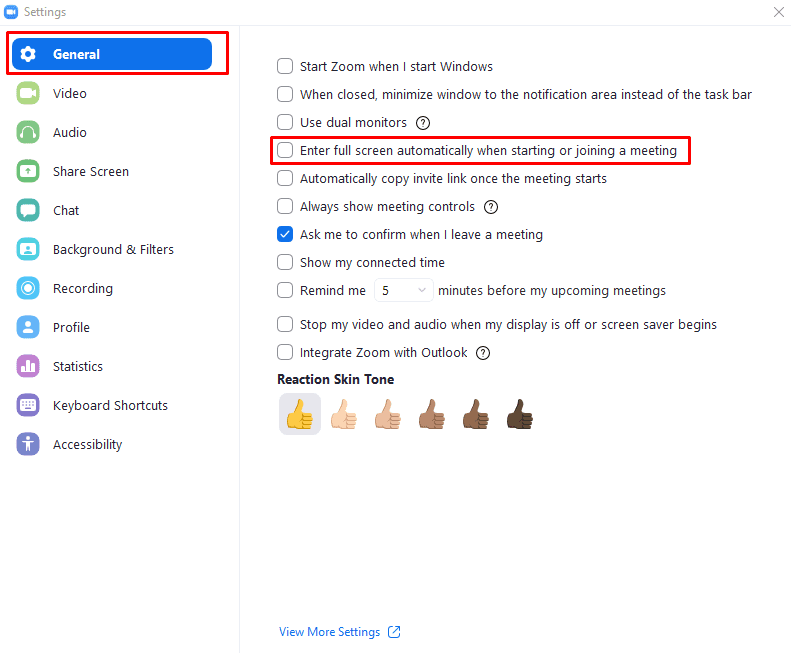בעת השתתפות בפגישת זום, ייתכן שתרצה לשמור את השיחה בחלון הממוקם ליד מצלמת האינטרנט שלך. מיקום חלון הזום שלך כך גורם לזה להיראות כאילו אתה מרוכז יותר בשיחה מאשר אם אתה כל הזמן מסתכל רחוק יותר ממצלמת האינטרנט שלך. שימוש בחלון מאפשר לך גם להמשיך להשתמש במחשב לדברים אחרים במקביל להשתתפות בשיחה.
אם אתה לעתים קרובות בפגישות שבהן מישהו משתף את המסך שלו, זה יכול להיות הרבה יותר חשוב להיות מסוגל לראות כמה שיותר פרטים. לדוגמה, במצגת או בהדגמה, בדרך כלל חשוב לראות את הפרטים המוצגים על המסך. בשיחה פשוטה, לעומת זאת, זה הרבה פחות חשוב, במיוחד אם מדובר בשיחה קולית גרידא. שיחות וידאו גדולות בתצוגת הגלריה הן תרחיש נוסף שבו אולי תרצה שחלון הזום יהיה גדול ככל האפשר, שכן זה יאפשר לך לראות עדכוני וידאו של יותר משתתפים.
אם שיחת זום מחייבת אותך לראות בבירור את המסך, או אם אתה פשוט מעדיף למזער את כל הסחות הדעת אפשריות, אתה יכול לבחור להגדיר את חלון השיחה על מסך מלא. אם זו דרישה רגילה, ייתכן שתרצה לשנות את ההגדרות כך שכל השיחות יהיו במסך מלא כברירת מחדל. כדי לעשות זאת, תחילה עליך להיכנס להגדרות של זום על ידי לחיצה על סמל המשתמש שלך בפינה השמאלית העליונה, ולאחר מכן לחיצה על "הגדרות".
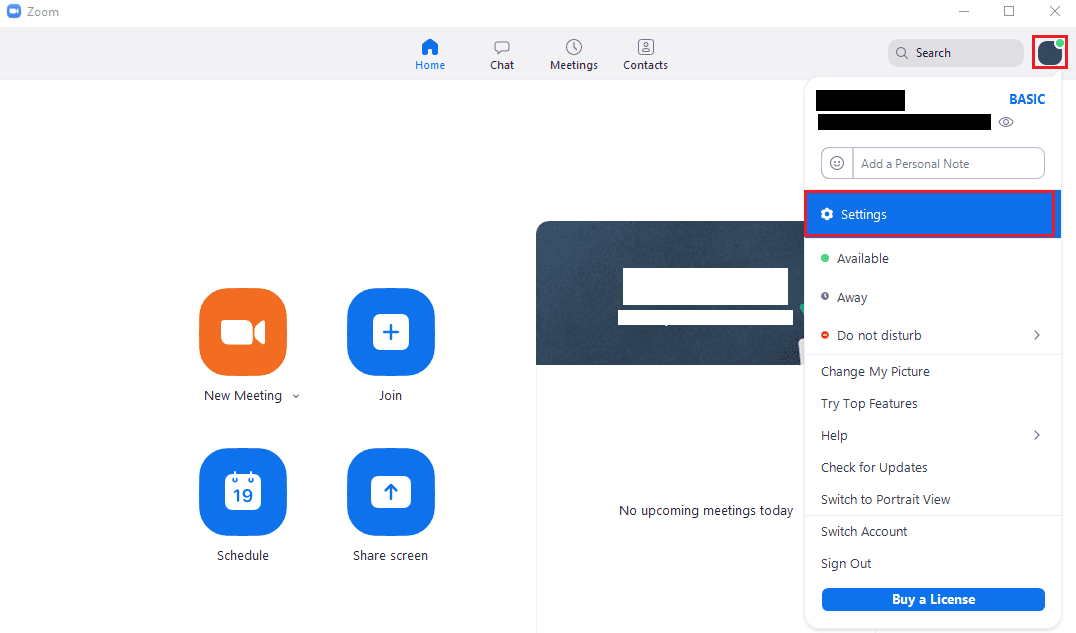
ברגע שאתה בהגדרות, מצא וסמן את האפשרות הרביעית מלמעלה בלשונית ברירת המחדל "כללי", שכותרתה "היכנס למסך מלא באופן אוטומטי בעת התחלה או הצטרפות לפגישה". הגדרה זו תחול על כל הפגישות העתידיות אך לא תשפיע על פגישות הפועלות כעת.